Знаете ли, че можете да стартирате Arch Linux на aRaspberry Pi? Да, благодарение на проекта Arch ARM, можете! Най-хубавото е, че това е пълнофункционална подвижна версия на Arch Linux и има всички същите функции като традиционната версия x86. Arch Linux ARM не е проста дистрибуция, която трябва да се настрои, особено тези, които са нови в Linux. Поради тази причина направихме това ръководство за това как да настроите Arch Linux ARM на Raspberry Pi. В него ще разгледаме как правилно да разделим SD картата, да форматираме всичко, да настроим файловата система и други!
Забележка: Arch Linux ARM трябва да бъде инсталиран от компютър с Linux. Тези инструкции НЯМА ДА РАБОТАТ на друга операционна система, особено Mac / Windows.
Разделяне на SD ARM карта ARM
Включете Pi SD картата в компютъра с Linux, който използвате, за да настроите Arch ARM. След това, в терминала, спечелете коренова обвивка с помощта на су команда.
su -
Изпълнете lsblk команда за преглед на изхода на всички блокови устройства в системата. Намерете етикета на вашата SD карта.
Забележка: имате проблеми с намирането на етикета на устройството на SD картата? Опитайте да използвате Gnome Disks за по-лесно време.

В помощната програма Cfdisk маркирайте всички дялове и ги изтрийте, като изберете „Изтриване“. Когато сте готови, преместете в „Нов“ и го изберете с Въведете на клавиатурата. След това напишете 100M до размера на „дял“.
След като посочите размера на дяла, изберете „първичен“ и натиснете Enter, за да създадете дяла.
Първият дял е настроен на SD. Сега е време да направим втория дял. в Cfdisk, маркирайте „свободно място“, след което изберете „Ново“, за да създадете нов дял.
Уверете се, че вторият дял е "първичен". Също така, накарайте дяла да заеме останалото място на SD картата.
Когато и двата дяла са настроени в Cfdisk, маркирайте „write“, за да запазите промените. След това излезте от инструмента, като изберете „Quit“.
Форматиране на файловите системи на SD Card
Дяловете са настроени на SD картата. Следващата стъпка е да форматирате файловите системи, така че всичко да се стартира правилно. Използвайки mkfs команда, форматирайте първия дял с файловата система VFAT.
Запомнете: етикетите по-долу са примери. Ще трябва да промените X, за да съответства на етикетите на устройството със собствените си. Ако сте забравили етикета на устройството на всеки от дяловете, не забравяйте да го използвате lsblk или Gnome дискове.
sudo mkfs.vfat -F32 /dev/sdX1
Стартовият дял използва VFAT. След това трябва да насочим вниманието си към Root дяла (известен още като дял 2). В терминала форматирайте дял на Ext4.
sudo mkfs.ext4 -F /dev/sdX2
Настройка на структурата на папките Arch ARM
Точно както в традиционния Arch Linux, Arch ARM изисква ръчна конфигурация на папки за инсталиране. За целта отворете терминал и получете корен достъп с помощта на су команда.
su -
Сега, когато имате root достъп до вашия Linux компютър, използвайте CD командвайте и се преместете в папката / mnt.
cd /mnt
Вътре / mnt създайте нова папка, в която ще работите за инсталиране на Arch Linux ARM. Ще наречем тази папка арка ръка
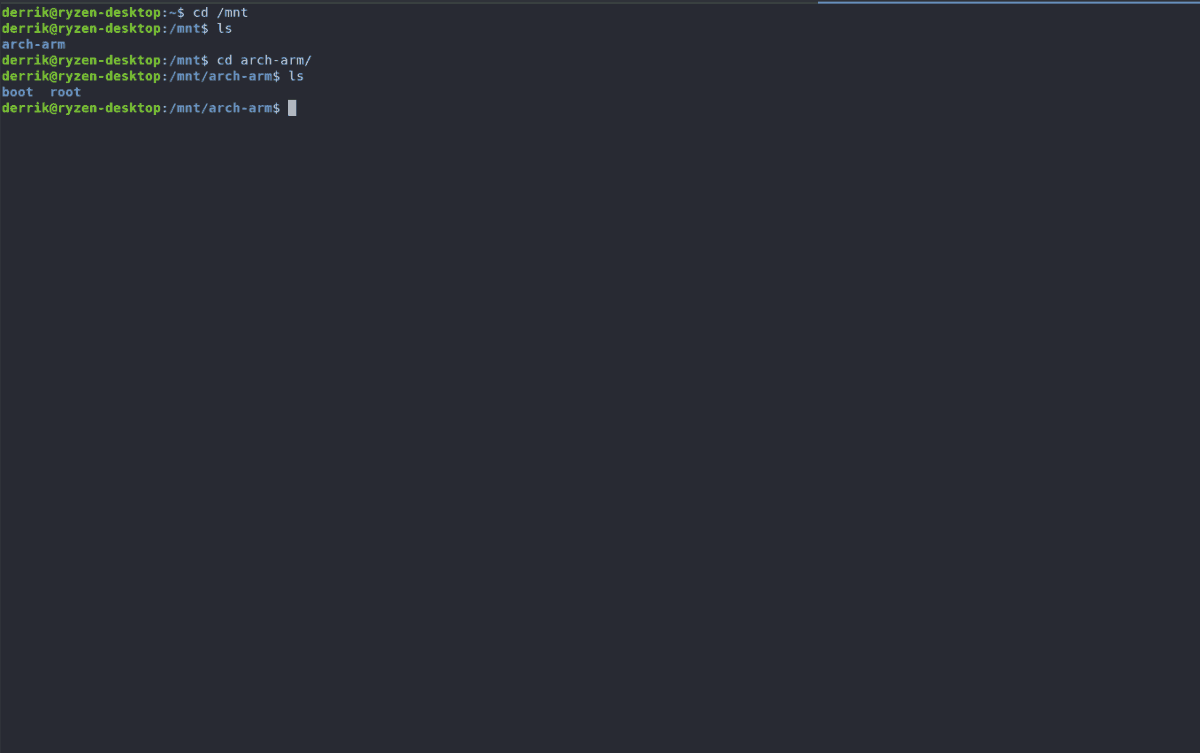
mkdir -p /mnt/arch-arm mkdir -p /mnt/arch-arm/boot mkdir -p /mnt/arch-arm/root
Работната папка е настроена. След това трябва да монтирате Root дяла (дял 2) към него. Монтирането се извършва с планина команда.
Забележка: не забравяйте да промените / dev / sdX2 с правилния етикет на устройството на дял 2 на вашата SD карта.
mount /dev/sdX2 /mnt/arch-arm/root
След като монтирате Root дяла на / MNT / арка рамо / корен, монтирайте дяла Boot на / MNT / арка рамо / обувка.
mount /dev/sdX1 /mnt/arch-arm/boot
Когато и двете папки са монтирани на правилните места, отворете втори терминал и преминете към следващия раздел от урока.
Изтегляне на Arch ARM
Arch Linux ARM не е вашата традиционна RaspberryPi операционна система. Няма да намерите никакви IMG файлове там. Вместо това трябва да изтеглите архивен файл с архив TarGZ. В този раздел ще ви покажем как да получите най-новата версия на Arch ARM за Pi Wget.
Pi 1 Изтегляне
cd /tmp
wget http://os.archlinuxarm.org/os/ArchLinuxARM-rpi-latest.tar.gz
Pi 2 Изтегляне
cd /tmp wget http://os.archlinuxarm.org/os/ArchLinuxARM-rpi-2-latest.tar.gz
Pi 3 Изтегляне
cd /tmp wget http://os.archlinuxarm.org/os/ArchLinuxARM-rpi-3-latest.tar.gz
Инсталиране на Arch ARM на SD карта
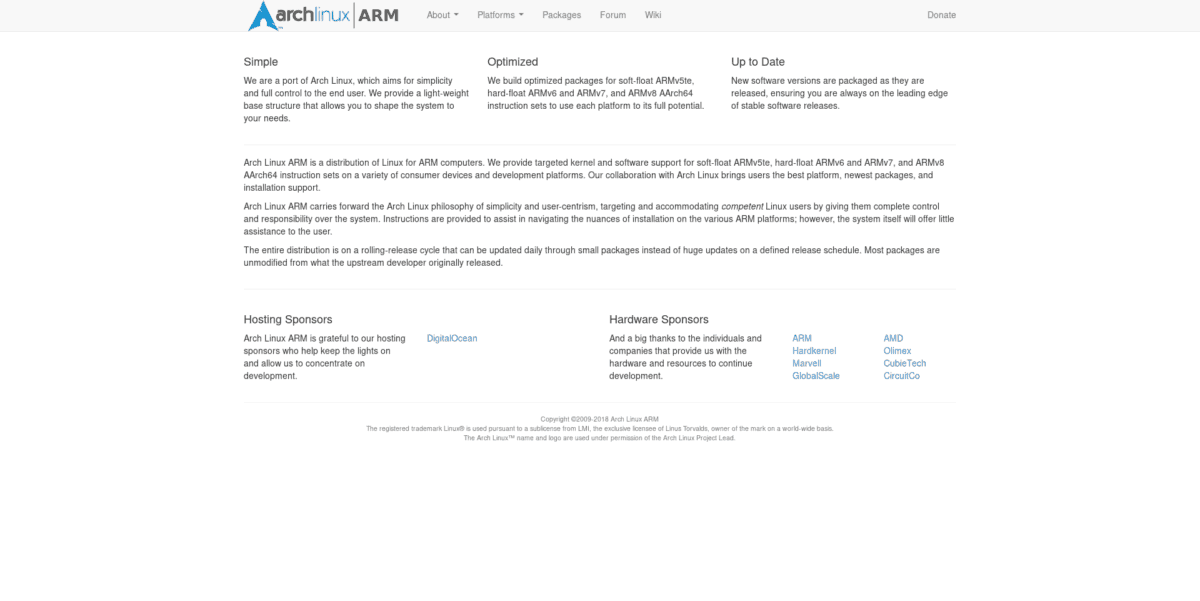
Файловете се правят за изтегляне. Сега е време да настроите ОС на разделената SD карта.
Забележка: за извличане на файловете ще трябва да инсталирате BSDTar. Отидете на pkgs.org и изтеглете пакета за вашия дистрибутор.
Използвайки bsdtar, извлечете файловете на правилното място.
Pi 1 Екстракт
sudo bsdtar -xpf /tmp/ArchLinuxARM-rpi-latest.tar.gz -C /mnt/arch-arm/root/
Pi 2 Екстракт
sudo bsdtar -xpf /tmp/ArchLinuxARM-rpi-2-latest.tar.gz -C /mnt/arch-arm/root/
Пи 3 Екстракт
sudo bsdtar -xpf /tmp/ArchLinuxARM-rpi-3-latest.tar.gz -C /mnt/arch-arm/root/
Системните файлове на Arch ARM вече са на Root дяла на SD картата. Сега трябва да преместите файловете за зареждане от / MNT / арка рамо / корен / обувка / до дяла от 100 MB, който настроихме по-рано.
sudo mv /mnt/arch-arm/root/boot/* /mnt/arch-arm/boot
Завършете инсталирането на файла, като демонтирате дяловете от вашия компютър.
sudo umount /mnt/arch-arm/root/ sudo umount /mnt/arch-arm/boot/
След инсталационна процедура
Първият път, когато стартирате Arch ARM на Pi, ще трябва да настроите pacman и да попълвате ключовете за подписване със следните команди.
Забележка: Основният потребител на root за Arch ARM е аларма, Паролата по подразбиране също е аларма, Основната парола е корен.
pacman-key --init pacman-key --populate archlinuxarm
След това синхронизирайте и инсталирайте всички актуализации.
sudo pacman -Syyuu
С всички актуализирани грижи, вашият Arch ARM Pi е готов за употреба!













Коментари